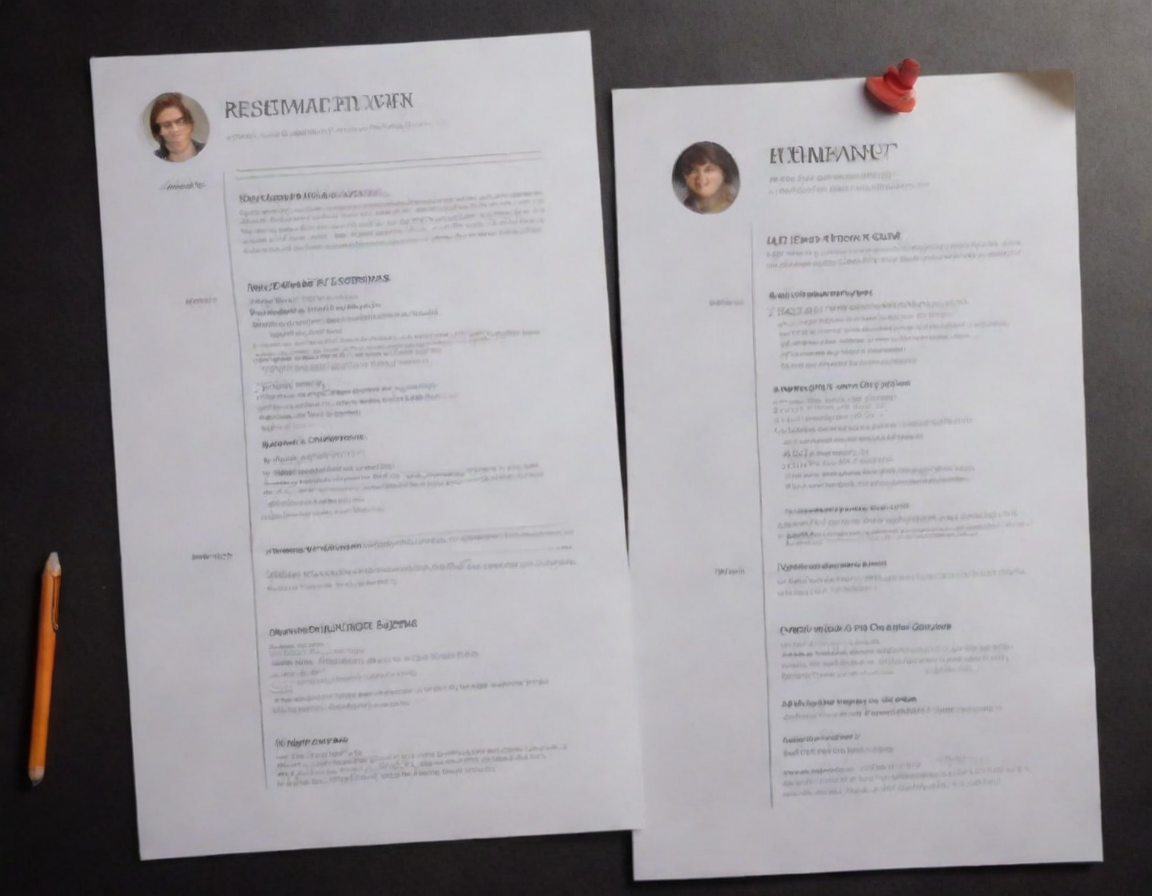Otomatik Onarım nasıl kapatılır?

Otomatik Onarım nasıl kapatılır?
Otomatik onarım, Windows kullanıcılarının en çok karşılaştığı sorunlardan biridir. Bu durum, işletim sisteminde yaşanan hatalar sonucu ortaya çıkar ve bazen çözüm bulmak zorlayıcı olabilir. Peki, otomatik onarımdan nasıl kurtulabilirsiniz? Bu rehberde, adım adım otomatik onarımı kapatma yöntemlerini keşfedeceksiniz.
Otomatik Onarım Özelliğinin Kapatılması Adımları
Otomatik onarım özelliğini kapatmak, birçok kullanıcı için önemli bir adım olabilir. Bu özellik, sistemin sorun yaşadığı durumlarda kendi kendine onarılmasını sağlasa da, bazen gereksiz müdahalelere neden olabilir. Kapatmak için izlemeniz gereken adımlar oldukça basittir.
İlk adım, bilgisayarınızı başlatırken “Gelişmiş Başlangıç Seçenekleri” menüsüne girmektir. Bunu yapabilmek için bilgisayarınız açılırken F8, Shift + F8, ya da F11 tuşlarına basmanız gerekebilir. Menüyü açtığınızda “Sorun Gider” seçeneğine tıklayın. Ardından “Gelişmiş Seçenekler” bölümüne gidin ve “Aygıtınızın Onarımı” seçeneğini seçin. Bu adımın ardından “Komut İstemcisi”ni açın.
Komut istemcisinde, Otomatik Onarım’ı devre dışı bırakmak için “bcdedit /set default recoveryenabled No” komutunu yazıp Enter tuşuna basın. İşlemin başarılı olup olmadığını kontrol etmek için “bcdedit” komutunu yazın. Bu sayede, otomatik onarım özelliğini başarıyla kapatmış olursunuz. Bilgisayarınızı yeniden başlatmayı unutmayın.
Otomatik Onarım Nedir ve Neden Açılır?
Otomatik Onarım, Windows işletim sistemlerinde karşılaşılabilecek sorunları çözmek için tasarlanmış bir özelliktir. Bilgisayar açılırken bir hata veya problemler tespit edildiğinde, sistem otomatik olarak onarım moduna geçer. Bu modda, Windows, sistem dosyalarını tarar ve onarır; hatalı dosyaları geri yükler veya bozuk kayıtları düzeltir. Kullanıcıların karşılaştığı mavi ekran hataları veya sistemin açılmaması gibi sıkıntılar, bu özelliğin devreye girmesine neden olur.
Bu süreç, kullanıcıların verilerini koruma ve sistemin istikrarlı çalışmasını sağlama amacı taşır. Ancak bazı durumlarda, Otomatik Onarım özelliği, hataları çözmek yerine daha fazla sorun yaratabilir. Özellikle, kullanıcıların bilgisayarları sürekli olarak onarım moduna girmeye başlarsa, bu durum can sıkıcı olabilir. Bu noktada, Otomatik Onarım’ın kapatılması, sorunun çözümü için bir seçenek haline gelir. Kullanıcılar, bu özelliği devre dışı bırakarak, daha fazla kontrol ve esneklik elde edebilir, bilgisayarlarının düzgün bir şekilde çalışmasını sağlayan diğer yöntemlere yönelebilirler.
Otomatik Onarım Kapatıldıktan Sonra Dikkat Edilmesi Gerekenler
Otomatik onarım kapatıldıktan sonra, sistemin performansını ve istikrarını sağlamak için bazı önemli hususlara dikkat edilmesi gerekmektedir. Öncelikle, bilgisayarınızda düzenli olarak sistem güncellemelerini kontrol etmelisiniz. Güncellemeler, hataların düzeltilmesi ve güvenlik açıklarının kapatılması açısından kritik öneme sahiptir.
Ayrıca, sabit diskinizin durumunu izlemek de önemlidir. Disk hata kontrolü ve performans analizi yaparak olası sorunları önceden tespit etmelisiniz. Yedekleme işlemlerini düzenli olarak gerçekleştirerek, veri kaybı riskini en aza indirebilirsiniz. Bunun yanı sıra, başlatıcı programlarınızı gözden geçirerek gereksiz olanları devre dışı bırakmak, sisteminizin açılış süresini hızlandırır.
Bunun dışında, bilgisayarınızda herhangi bir hata ile karşılaşmanız durumunda, sorun gidermek için güvenli modda başlatmayı deneyebilirsiniz. Güvenli mod, yalnızca gerekli olan sürücülerin ve programların yüklenmesini sağlayarak sorunları kolayca teşhis etmenize yardımcı olur. Son olarak, paylaşma ve geri yükleme noktalarını kullanarak, sisteminizin geri dönebilirliğini artırabilirsiniz. Bu adımlar, bilgisayarınızın daha stabil ve güvenilir çalışmasını sağlar.